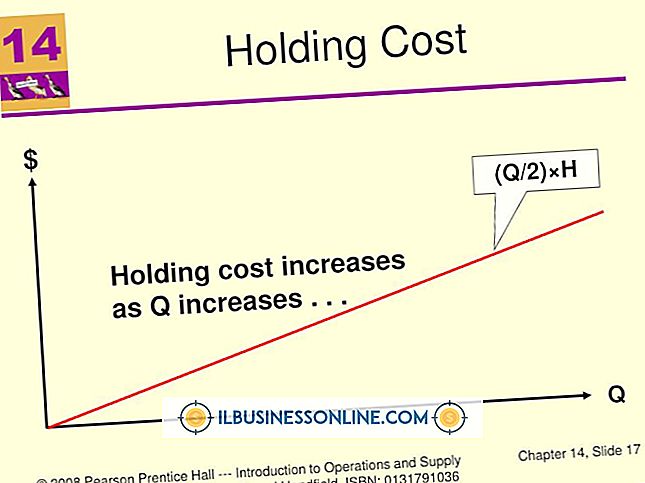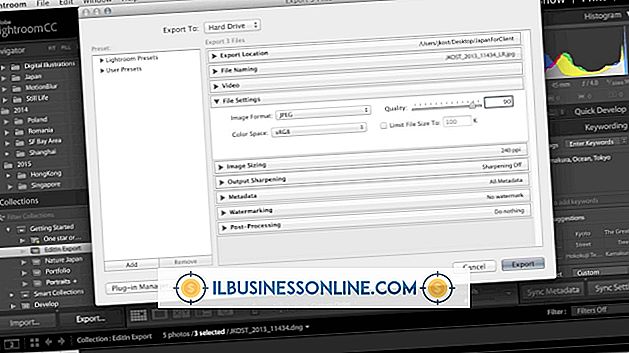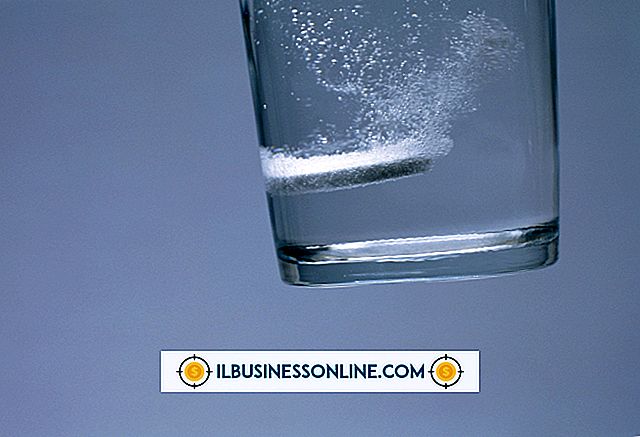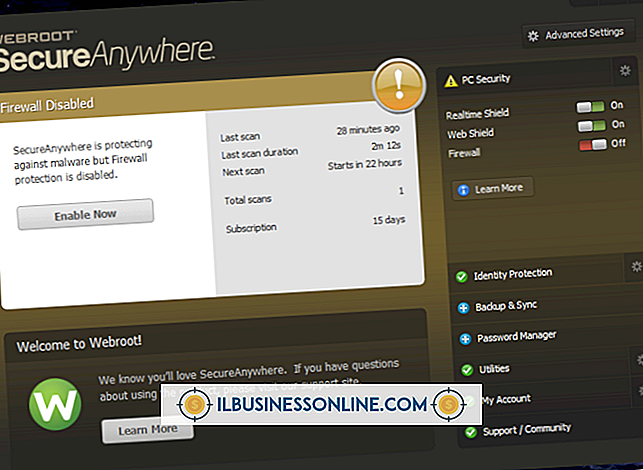Cómo dar acceso a escribir en un calendario de GroupWise

Si tiene un asistente que administra su calendario, él necesita acceso de escritura a su calendario para ver sus citas, crear nuevas citas e invitar a otras personas a citas en su nombre. GroupWise contiene una función de acceso proxy que le permite otorgar acceso al configurar los derechos de escritura para citas. Una vez que haya otorgado el permiso, su asistente puede iniciar sesión en GroupWise con su propia cuenta para ver y realizar cambios en su calendario.
1.
Inicie GroupWise WebAccess e inicie sesión en su cuenta. Haga clic en el botón Opciones en la barra de herramientas o elija "Herramientas" y "Opciones ..." en el menú.
2.
Seleccione "Acceso proxy" y luego "Agregar entrada" para seleccionar el usuario que tendrá acceso de escritura a su calendario.
3.
Haga clic en "Libreta de direcciones" para mostrar una lista de usuarios de GroupWise. Escriba el nombre del usuario en el campo de búsqueda y haga clic en "Buscar" para buscar en la libreta de direcciones de GroupWise.
4.
Localice a la persona que desea que tenga acceso de escritura a su calendario, haga clic para resaltar al usuario, haga clic en "Seleccionar" y luego haga clic en "Aceptar". Verifique que el nombre de usuario correcto aparezca en el campo Nombre.
5.
Cambie la selección etiquetada Citas a "Escribir" para otorgar acceso de lectura y escritura al usuario que seleccionó solo para su calendario. Haga clic en "Guardar" para guardar los cambios.
Propina
- Para otorgar acceso de escritura a todos los usuarios, por ejemplo, un calendario comunitario, seleccione "Acceso de todos los usuarios" en lugar de elegir un usuario de GroupWise a través de la libreta de direcciones.